点击查看:如何使用通用pe工具箱来安装双系统
点击查看:u盘装系统之前应该准备什么
点击查看:如何使用通用pe工具箱安装原版xp系统
点击查看:通用PE工具箱V6.2版本将支持原版系统自动解析安装
点击查看:pe系统下为何识别不到硬盘 与diskgenius识别不到硬盘有什么不同
随着月初的windows 10技术预览版的发布,有很多狂热系统爱好者都沸腾了,跃跃欲试想装上体验体验。好,小编下面就教大家如何使用通用pe工具箱安装windows 10系统。
1、下载好最新版的通用pe工具箱后,将u盘制作成u盘启动盘,再将镜像文件保存好位置,就可以重启系统进行安装系统了。(如果镜像文件放在u盘的话,u盘必须是8G,因为windows 10的镜像文件就接近4G了);
2、重启的时候连续按热键进bios系统,然后在bios系统下设置u盘为第一启动,然后再将系统模式改为ide模式,因为这样装机最稳定,然后按F10保存退出;


3、然后在pe选择界面选择合适自己电脑的pe系统;

4、进入到pe系统后,我们点击通用pe工具箱一键智能装机系统;
5、然后如下图所示,在“请选择映像名”那里下拉框有3个选择,第一个是无用的,第二“windows technical preview”的意思是 windows 技术预览版,而第三个“windows technical preview for consumer” windows 消费者技术预览版,目前通用pe工具箱只支持消费者技术预览版,所以我们选择第三个,然后设置好安装的路径,点击开始,然后再点击确定即可开始安装了。
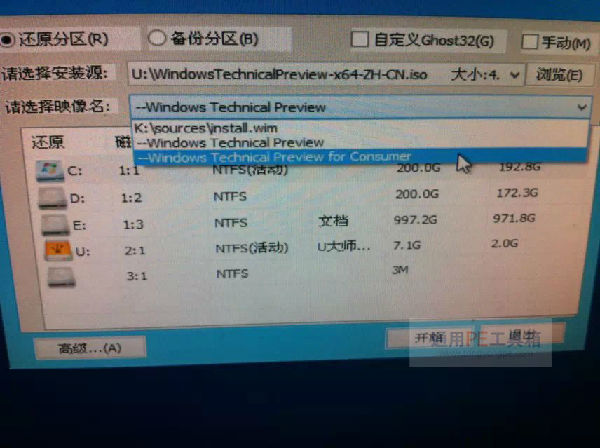
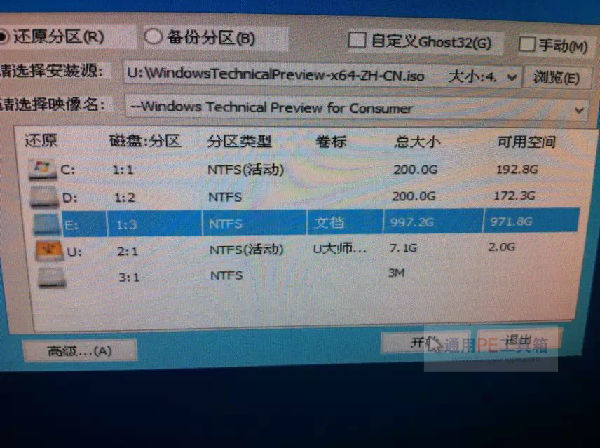
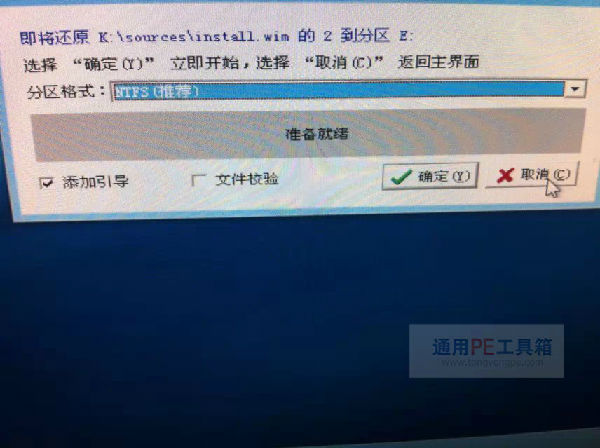
安装时间较其他的windows系统要长,不过后面都是很简单的操作了,小编就不一一叙述了,镜像下载的话百度搜索一下“msdn”就能找到。
相关文章